使用SeaDas對Sentinel-3(OLCI)、Sentinel-2(MSI)進行大氣校正
目錄
1.前言
2.程式安裝
3.處理事例
建了一個QQ群,大家可以在裡邊聊聊水色遙感資料下載和資料處理方面的事情:1087024529
1.前言
最近,有小夥伴詢問我關於使用SeaDas-OCSSW對OLCI和MSI進行大氣校正的步驟。起初我還十分震驚,因為下邊這張圖,在安裝OCSSW支援的感測器的GUI介面中,沒有顯示OLCI和MSI感測器,所以我一直以為SeaDas-OCSSW無法處理OLCI和MSI。
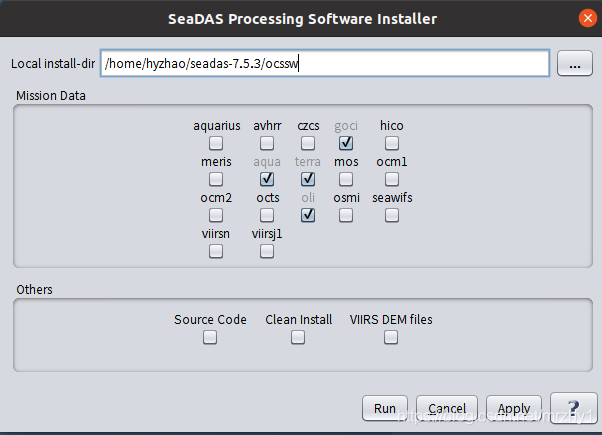
但後來證明,我錯了。其實OCSSW提供了對OLCI和MSI的大氣校正功能,只是並沒有把它放在GUI介面中進行安裝,只能使用指令碼進行安裝.
OCSSW提供的安裝說明如下:https://oceandata.sci.gsfc.nasa.gov/ocssw/
接下來,我就演示安裝OCSSW對OLCI和MSI的支援程式,以及使用OCSSW對OLCI和MSI進行大氣校正。
在這之前,請安裝和設定好SeaDas和OCSSW。安裝過程:在Ubuntu系統下安裝設定SeaDas與問題解決方法總結
2.程式安裝
2.1.找到install_ocssw.py指令碼的路徑。如果之前安裝過OCSSW對其他感測器的支援,那麼install_ocssw.py的一般在:
/ocssw在你電腦上的路徑/scripts/install_ocssw.py
如果之前沒有安裝過,那麼在ocean color官網上下載該指令碼。
我的建議是先在OCSSW安裝的GUI介面中安裝一個感測器的支援模組,這樣會方便很多。
2.2.可以在SeaDas的幫助檔案中找到install_ocssw.py的說明。如下圖所示:
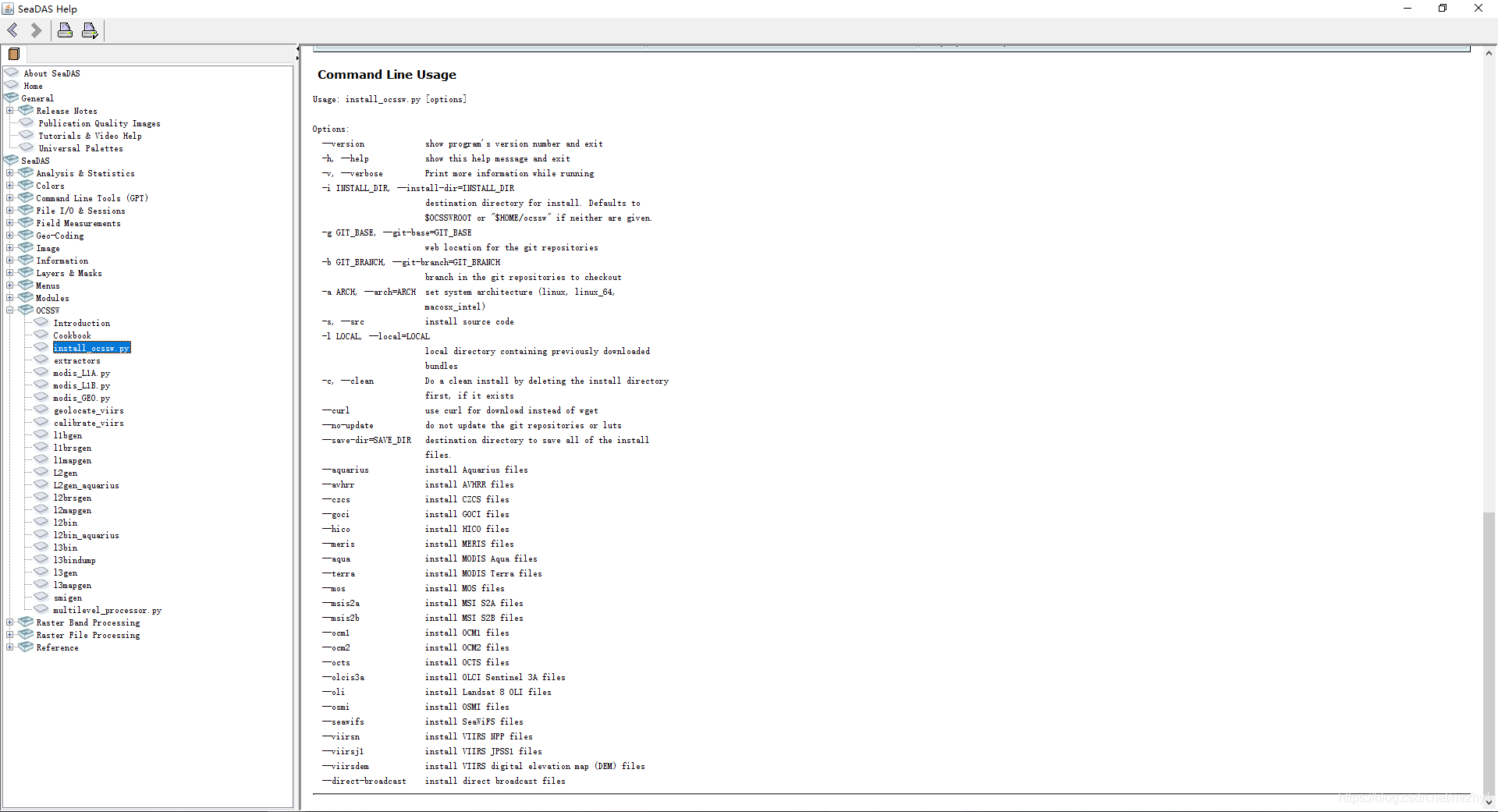
通過該檔案,就可以進行安裝。在命令列中輸入:
python install_ocssw.py的路徑 --install-dir=安裝路徑 --msis2a[後面跟要處理的感測器資料]
例如,這裡給一個例子
python install_ocssw.py --install-dir=/home/hyzhao/seadas-7.5.3/ocssw --msis2a --msis2b --olcis3a --olcis3b
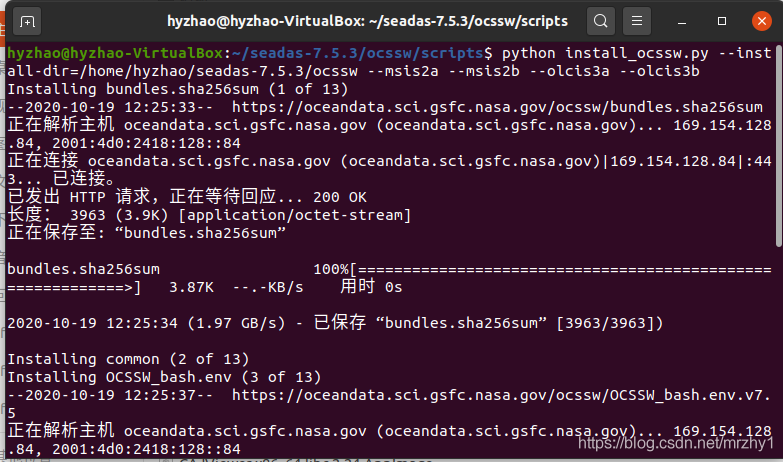
等程式執行結束,就安裝成功了。
3.處理事例
3.1.安裝成功後,我們要想使用OCSSW對OCLI和MSI資料進行大氣校正,還得在命令列中進行,GUI介面暫不提供對MSI、OLCI的支援。其實這樣也好,在命令列裡執行命令,可以方便的進行批次處理。
OCSSW的大氣校正程式為l2gen。如果你OCSSW的設定成功的話(如何設定見第1部分中提到的部落格),在命令列中直接輸入l2gen,會出現:
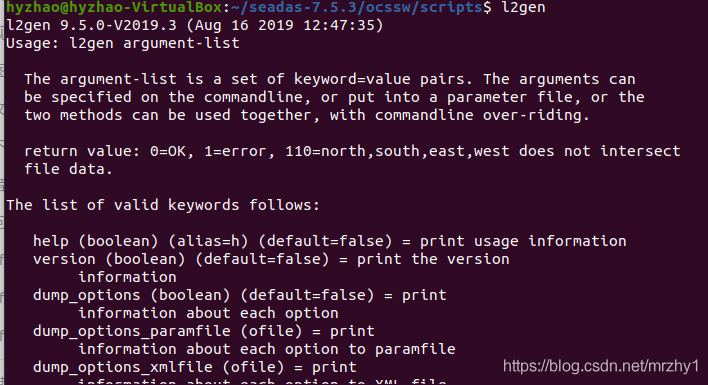
如果沒有設定好,就會提示沒有該命令的提示。設定過程見:在Ubuntu系統下安裝設定SeaDas與問題解決方法總結,這裡不再贅述。
3.2.在seadas的幫助中,找到l2gen的幫助檔案,可以看到使用命令列呼叫時需要指定的引數。由於引數過多,我這裡不一一介紹,大家仔細閱讀說明檔案自行設定引數。注意l2gen可以處理很多感測器。不同的感測器,引數設定會有區別。
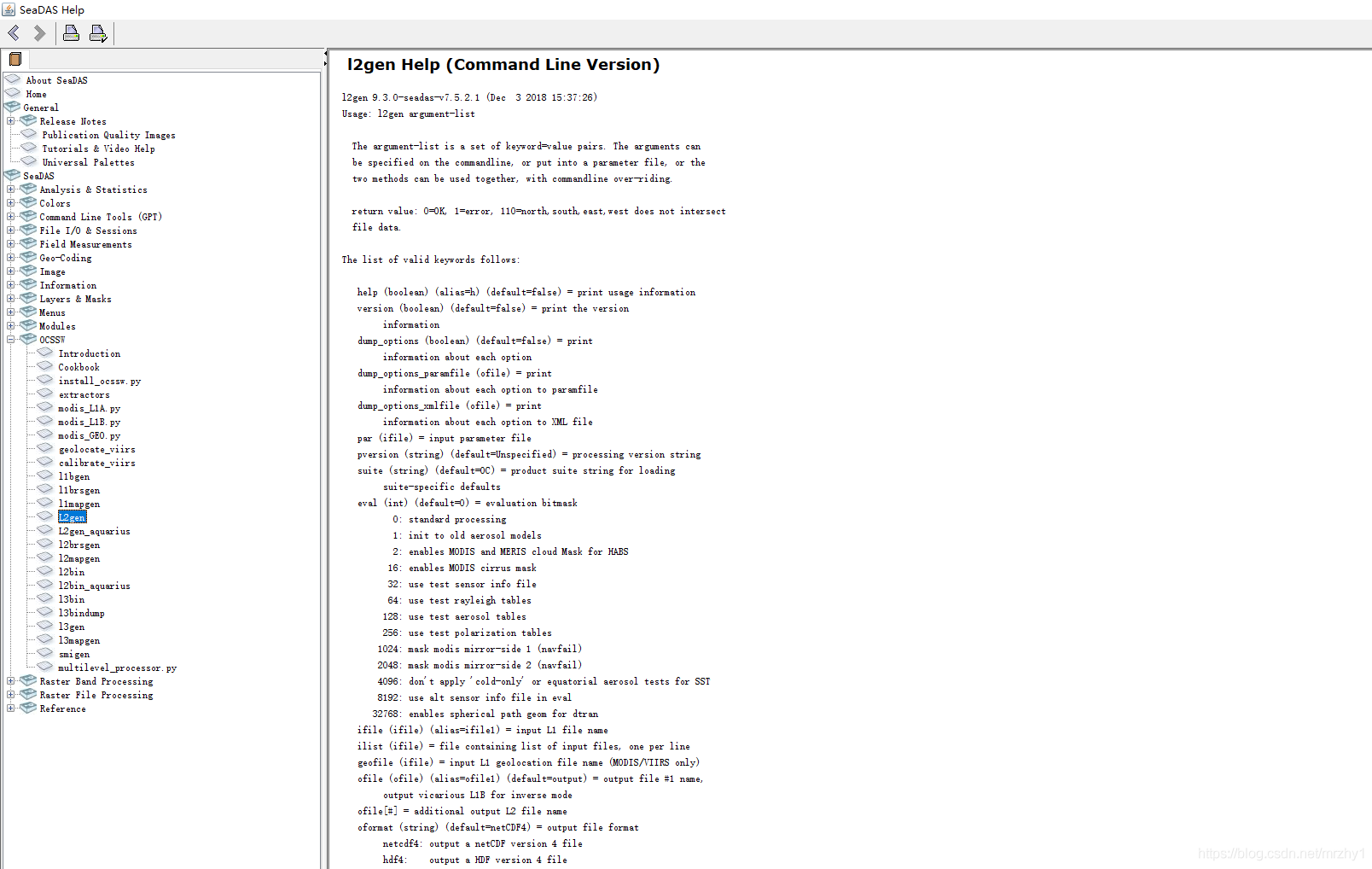
我這裡提供一個例子,使用l2gen處理OLCI資料。在命令列中,我只指定了檔案的輸入路徑和結果輸出路徑(ifile指定輸入路徑, ofile指定輸出檔案路徑。輸入檔案路徑選擇OLCI的xml檔案。處理MSI感測器時,輸入檔案選擇MTD_MSIL1C.xml檔案):
l2gen ifile=/home/hyzhao/ShareWin/Data/S3A_OL_1_EFR____20190514T020524_20190514T020824_20190515T053120_0179_044_331_2520_LN1_O_NT_002/S3A_OL_1_EFR____20190514T020524_20190514T020824_20190515T053120_0179_044_331_2520_LN1_O_NT_002.SEN3/xfdumanifest.xml ofile=/home/hyzhao/ShareWin/Data/test.nc
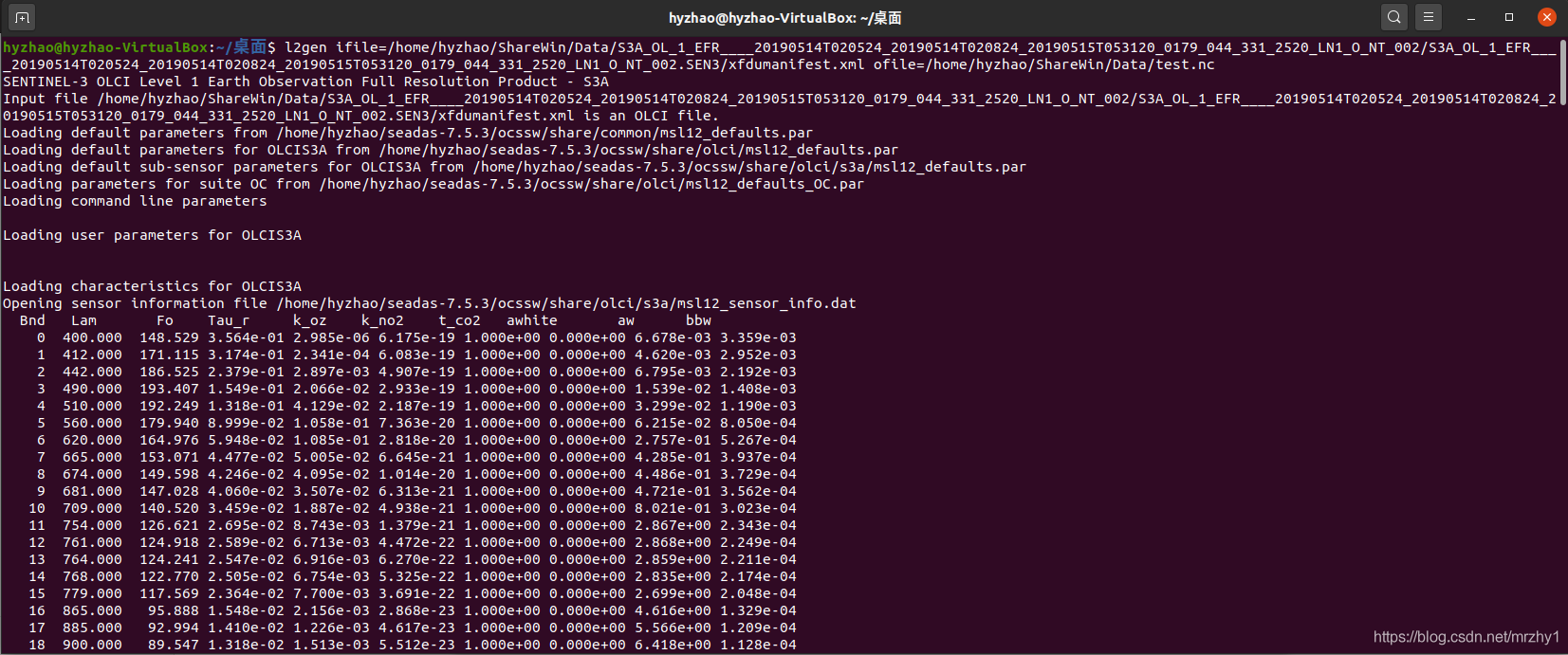
等待處理結束,也就完成了對資料的大氣校正!